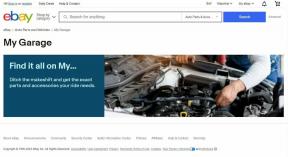Hur man tillhandahåller ett SIM-kort
Miscellanea / / March 19, 2022

SIM-kort eller Subscriber Identify Module-kort lagrar alla dina användaridentitetsdata, mobilnummer, kontakter, säkerhetsnycklar, meddelanden och all sparad behörighetsdata. Detta smartkort låter dig ringa samtal, skicka meddelanden, ansluta till internet och mycket mer. När du köper en ny telefon eller sätter i ett nytt SIM-kort kan du möta en SIM-kort inte tillhandahållet MM#2 fel i din Android-enhet. Om ditt SIM-kort inte kan överföra någon information mellan din leverantör och Android, betyder det att SIM-kortet inte tillhandahålls i din enhet. Om du också står inför SIM-inte-provisionerat Android-fel, kommer den här guiden att hjälpa dig mycket. Så fortsätt läsa.

Innehåll
- Hur man tillhandahåller ett SIM-kort
- Orsaker till att SIM inte tillhandahålls Android
- Hur man tillhandahåller ett SIM-kort för att fixa SIM-kort som inte tillhandahålls MM#2-fel
- Metod 1. Aktivera flygplansläge
- Metod 2: Starta om telefonen
- Metod 3: Byt ut skadat SIM-kort
- Metod 4: Rengör SIM-kort och SIM-kortplats
- Metod 5: Se till att SIM-kortet är aktiverat
- Metod 6: Använd SIM-kort i en annan telefon
- Metod 7: Uppdatera Android-enhet
- Metod 8: Utför en fabriksåterställning
- Metod 9: Kontakta SIM-kortleverantören
- Metod 10: Byt ut SIM-kortet
Hur man tillhandahåller ett SIM-kort
I den här artikeln har vi visat hur man tillhandahåller ett SIM-kort. Men innan vi går igenom felsökningsmetoderna, låt oss gå igenom några punkter nedan.
- SIM-kortet inte tillhandahållet MM#2 fel betyder, din SIM-kortet är inte auktoriserat att fungera i ditt nätverk.
- Alla SIM-kort måste aktiveras innan du använder dem. Men om du har aktiverat SIM-kortet, men fortfarande står inför felet, så har något annat påverkat din Android.
- Om du använder Android-telefoner med dubbla SIM-kort kommer MM-felet för SIM-kortet inte att tillhandahållas att vara mer specifikt i antal. Det vill säga, SIM 1 är inte tillhandahållet eller SIM 2 är inte tillhandahållet. Detta är inte mycket komplicerat allt du behöver göra är att upprepa felsökningsmetoderna för båda SIM-korten.
- SIM-kort ej tillhandahållet Android kan bero på operatörsproblem, skadad SIM-kortplats eller själva SIM-kortet. Ändå hjälper den här guiden dig att förstå hur du tillhandahåller ett SIM-kort. Gå vidare till nästa avsnitt för att ta reda på omständigheterna där du står inför felet.
Orsaker till att SIM inte tillhandahålls Android
Du kommer att möta SIM not provisioned MM-fel i något av följande fall. Analysera dem djupt så att du kan följa felsökningsstegen därefter.
- SIM-kortsleverantören eller operatörens nätverk har blockerat ditt SIM-kort.
- Köper en ny telefon med ett nytt SIM-kort och möter felet när du överför kontakterna.
- Server för mobilnätsleverantör är inte tillgänglig eller offline.
- Har placerat ditt SIM-kort fel i kortplatsen.
- Operatörens nätverk kan uppleva driftstopp, särskilt under aktivering av SIM-kort.
- Använda SIM-kortet på en plats som inte stöds eller om SIM-kortet är utanför nätverksleverantörens område.
- Programvaruproblem och hårdvaruproblem i din Android-enhet.
I fallet, om du inte har köpt något nytt SIM-kort, men har ett Android-fel med SIM-kort som inte tillhandahålls, är de mest möjliga orsakerna listade nedan.
- Ditt SIM-kort har blivit för gammalt eller skadat. Överväg att byta ut den.
- Smuts ansamlas i SIM-kortplatsen eller så har du inte placerat SIM-kortet ordentligt i dess kortplats.
Hur man tillhandahåller ett SIM-kort för att fixa SIM-kort som inte tillhandahålls MM#2-fel
I det här avsnittet kommer du att lära dig enkla hack för att hantera SIM-kort som inte tillhandahålls MM#2-fel, och därigenom kan du lära dig hur du tillhandahåller ett SIM-kort korrekt. Följ de nedan nämnda metoderna för att förstå stegen som är involverade i hur du tillhandahåller ett SIM-kort i din Android-mobil. Om du har dubbla platser, följ stegen för dem alla.
Notera: Varje Android har sina unika inställningar och så stegen för hur man tillhandahåller ett SIM-kort kan skilja sig åt. Användare rekommenderas att följa instruktionerna enligt deras telefoninställningar. I den här guiden OnePlus 9R tas som exempel.
Metod 1. Aktivera flygplansläge
Alla radioapparater och sändare kommer att stängas av om du aktiverar flygplansläge på din Android-mobil. För att aktivera flygplansläge i din Android-enhet, följ instruktionerna nedan.
1. Scrolla ner Meddelandelåda på startskärmen.
2. Tryck på Flygplansläge ikon.

3. Vänta några sekunder och tryck igen på Flygplansläge ikon.

4. Kontrollera om du kan komma åt ditt SIM-kort nu.
Metod 2: Starta om telefonen
Även om den här metoden kan verka osannolik, kommer omstart av din Android att hjälpa dig att fixa alla tillfälliga problem som är förknippade med den. Detta kan övervinna Android-fel som inte tillhandahålls av SIM-kort. Ser: Hur startar jag om eller startar om din Android-telefon?
Metod 3: Byt ut skadat SIM-kort
Som en primär kontroll för hur man tillhandahåller ett SIM-kort måste du kontrollera om SIM-kortet är trasigt eller fysiskt skadat. Om ditt SIM-kort är aktiverat, men det har några problem med SIM-inte-provisionerat Android-fel, kontrollera sedan SIM-kortets tillstånd.
1. Sätt in SIM-utmatningsverktyg in i dess skåra och dra SIM-kortsfack ur din telefon.

2. Ta bort simkort från brickan och inspektera den noggrant.

3A. Se till att ditt SIM-kort inte är trasigt eller fritt från repor. Om du hittar någon fysisk skada eller om den är trasig, överväg att byta ut den.
3B. Om SIM-kortet är helt okej och ser bra ut, fortsätt att läsa den här guiden för att lära dig felsökningsmetoderna för SIM-kort som inte tillhandahålls MM#2-fel.
Metod 4: Rengör SIM-kort och SIM-kortplats
Smutsansamling i SIM och SIM-kort slots kommer att orsaka upptäcktsproblem i din Android-enhet. Främmande material som vatten, fukt, damm, smuts och smuts kan blockera anslutningen mellan ditt SIM-kort och kringutrustningen.
1. Stäng av din enhet och ta bort simkort från dess öppning. Se till att du inte skadar den.

2A. Om din mobiltelefon har en öppen SIM-kortplats, använd en torr öronsnäcka, mikrofiberduk och slätt tyg för att rengöra damm och smuts.
2B. Om din mobiltelefon har en ihålig SIM-kortplats, använd tryckluft för att rengöra skårorna.
Notera: Blås aldrig in luft i SIM-kortplatserna eftersom det introducerar fukt och kan lätt skada portarna.

3. Sätt tillbaka SIM-kortet i dess kortplats och se till att SIM-kortet sitter stadigt i dess kortplats.

4. Kontrollera om du har fixat SIM-inte-provisionerat MM-fel.
Läs också: 8 bästa Phone Cleaner-appar för Android
Metod 5: Se till att SIM-kortet är aktiverat
Ditt SIM-kort aktiveras när du sätter in det i din Android. Men det fungerar inte i vissa fall. Du måste aktivera den manuellt. Stegen för att aktivera ditt SIM-kort kan variera beroende på din operatör och om det är en förbetald eller efterbetald anslutning. Här visas steg för att aktivera ett förbetalt SIM-kort. Följ stegen enligt din operatör.
1. En agent kommer att utföra en trådlös KYC-process (Know Your Customer). efter att ha köpt ett SIM-kort från en mobilbutik.
2. Vänta i 30-60 minuter efter att KYC-processen (verifiera din identitet när du öppnar ett nytt konto) är digitalt slutförd.
3. Fortsätt med televerifiering på ditt nuvarande mobilnummer efter att du har fått aviseringar. För att televerifiera ditt mobilnummer, slå följande nummer med avseende på SIM-tillverkaren.
- Airtel: 59059
- BSNL: 1507
- Jio: 1977
- Vodafone Idé: 59059

4. Nu kommer du att vara ansluten till en automatiskt inspelade samtal. Följ instruktionerna enligt den inspelade rösten och du kan televerifiera ditt nya nummer genom att,
- Med en 5-siffrig PIN-kod skickas till ditt alternativa nummer.
- Använd de fyra sista siffrorna i ditt Aadhaar-kortnummer.
5. Efter att ha slutfört televerifieringsprocessen, fortsätt med din första laddning. Och nu har du aktiverat ditt SIM-kort.
Notera: Om du försöker komma åt ditt SIM-kort inom några timmar efter att du aktiverat det, kommer du att möta felet SIM inte tillhandahållet MM. Så vänta i minst 24 timmar.
Läs även: Hur du hittar ditt telefonnummer på Android
Metod 6: Använd SIM-kort i en annan telefon
Om du står inför en simkort inte tillhandahållet MM#2-fel även efter aktivering, kontrollera om det finns ett problem med SIM-kortplatsen. Detta hjälper dig att förstå om det finns ett problem med SIM-kortplatsen eller operatören.
1. Stäng av din mobiltelefon och ta bort simkort från dess öppning.
2. Sätt i SIM-kortet i en alternativ plats tillhandahålls på telefonen.

3A. Kontrollera om du möter felet i en annan plats på din mobil. Om du inte stötte på något fel i den nya kortplatsen kan det bero på skada på SIM-kortplatsen.
3B. Om du möter samma fel även i en annan plats på din mobil, sätt sedan in ditt SIM-kort i en annan telefon.
4. Vänta och kontrollera om felet återkommer.
Metod 7: Uppdatera Android-enhet
Om din Android körs föråldrad programvara kan du möta Android-fel som inte tillhandahålls av SIM-kort. Kontrollera alltid om din enhet kör den senaste versionen och om inte kan du uppdatera densamma genom att följa instruktionerna nedan.
1. Tryck på inställningar ikonen på startskärmen.

2. Tryck på Systemet alternativ.

3. Rulla ned på skärmen och tryck på Systemuppdateringar alternativ.

4. Vänta tills din Android letar efter några uppdateringar. Det kan ta bara några sekunder.

5. Om några uppdateringar väntar, följ instruktionerna på skärmen för att uppdatera programvaran. Se till att du tar emot Ditt system är uppdaterat uppmaning på skärmen.

6. Efter att du har uppdaterat din enhet kontrollerar du om du har åtgärdat felet SIM-kort inte tillhandahållet MM#2.
Läs även: Hur man manuellt uppdaterar Android till senaste versionen
Metod 8: Utför en fabriksåterställning
Om inget fungerar kan du försöka återställa din Android till fabriksinställningarna. Om det finns några korrupta eller inkompatibla inställningar som stör SIM-kortet kan du lösa detsamma genom att återställa din mobiltelefon.
Notera: När du utför en fabriksåterställning, kommer alla applikationer, deras data, foton, videor att raderas från din enhet. Därför rekommenderas du att säkerhetskopiera nödvändiga data och sedan fabriksåterställa enheten. Läs vår guide till Säkerhetskopiera din Android-telefondata.
Följ instruktionerna nedan för att återställa Android-mobilen till fabriksinställningarna.
1. Navigera till inställningar av din mobiltelefon.
2. Tryck på Systemet ikon.

3. Knacka Återställ alternativ.

4. Knacka Radera all data (fabriksåterställning) alternativ.

5. På nästa popskärm trycker du på Radera all data alternativ.

Läs också: Åtgärda inget SIM-kort upptäckt fel på Android
Metod 9: Kontakta SIM-kortleverantören
Det finns ett sista försök att lära dig hur du tillhandahåller ett SIM-kort i din Android-enhet. Om du inte har uppnått någon fix för SIM-inte-provisionerat MM-fel i din mobil även efter att du provat alla ovanstående metoder, kan du försöka kontakta din SIM-kortleverantör (t.ex. Jio)

- Du kan möta Android-fel som inte tillhandahålls av SIM-kort när du har ett gammalt SIM-kort. Om ditt SIM-kort är för gammalt kan din operatör sluta använda det. Och så kan företaget självt stänga av servicesupporten för ditt SIM-kort.
- Gå till butiken där du har köpt SIM-kortet och fråga dem om ditt operatörsnätverk. Om det finns en chans att få ett nytt SIM-kort med samma nummer, säkerhetskopiera och överför den data du behövde.
Metod 10: Byt ut SIM-kortet
Du måste försöka byta SIM-kort en gång om alla dessa metoder inte fungerar. Kontakta först din operatörsbutik eller outlet. De kommer att kontrollera om ditt SIM-kort är lämpligt för felsökning eller om det måste bytas ut. Om återförsäljaren uppmanar dig att gå efter ersättningen, oroa dig inte! Denna situation kan hanteras enkelt genom SIM-bytetekniker och du är snart tillbaka till ditt nätverk. Så bry dig inte om att köpa ett nytt SIM-kort eller köpa ett SIM-kort med samma mobilnummer.

Rekommenderad:
- Hur man öppnar JAR-filer i Windows 10
- Hur man åtgärdar vattenskador på telefonhögtalaren
- Hur man kontrollerar batteriets hälsa på Android
- 14 sätt att fixa att 4G inte fungerar på Android
Vi hoppas att den här guiden var till hjälp och att du har lärt dig hur man tillhandahåller ett SIM-kort i din enhet. Kontakta oss gärna med dina frågor och förslag via kommentarsfältet nedan. Låt oss veta vilket ämne du vill att vi ska utforska härnäst.